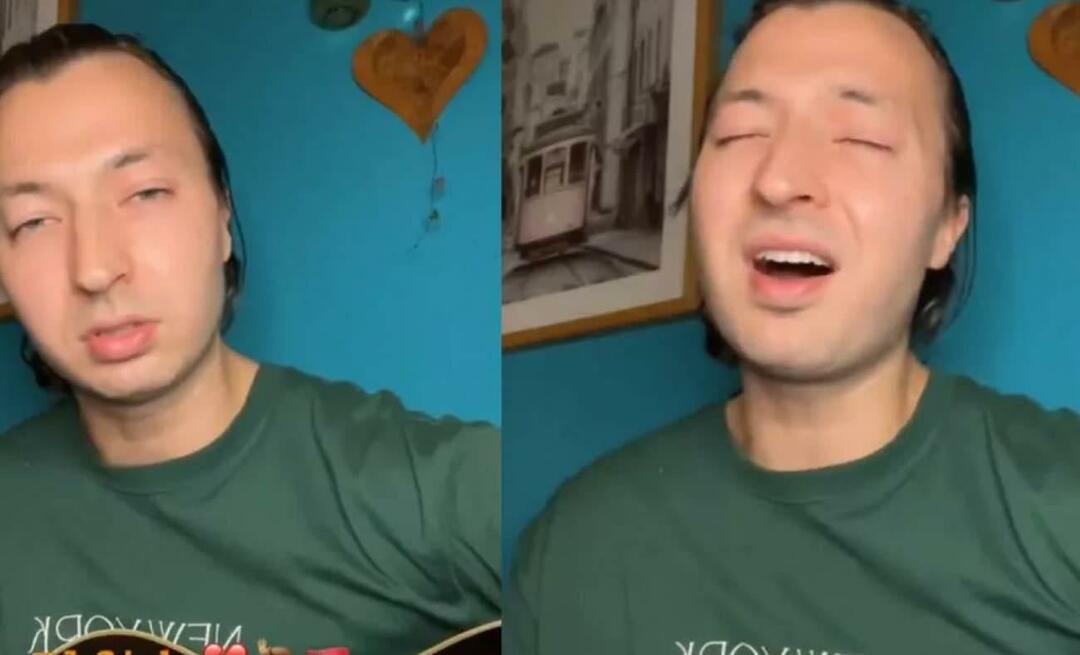सर्वश्रेष्ठ डेस्कटॉप साझाकरण और दूरस्थ सहायता उपकरण अभी तक
सहयोग मेरे साथ आओ रिमोट डेस्कटॉप फ़ाइल साझा करना विशेष रुप से प्रदर्शित फ्रीवेयर समीक्षा / / March 17, 2020
 http://join.me सबसे अच्छा और सरल स्क्रीन शेयरिंग और फ़ाइल स्थानांतरण उपकरण है जिसका मैंने कभी उपयोग किया है, अवधि. अरे हाँ, मैं 100% सेवा का उल्लेख करना भूल गया नि: शुल्क और इसके साथ काम करता है पीसी तथा मैक सिस्टम। यदि यह फ्लैश चला सकता है, तो आप join.me (क्षमा करें iPad और iPhone उपयोगकर्ता ...) का उपयोग कर सकते हैं। यह सुनिश्चित करने के लिए गेम चेंजर है कि इस सरल लेकिन शक्तिशाली उपकरण के लिए उपयोग के मामले अंतहीन हैं।
http://join.me सबसे अच्छा और सरल स्क्रीन शेयरिंग और फ़ाइल स्थानांतरण उपकरण है जिसका मैंने कभी उपयोग किया है, अवधि. अरे हाँ, मैं 100% सेवा का उल्लेख करना भूल गया नि: शुल्क और इसके साथ काम करता है पीसी तथा मैक सिस्टम। यदि यह फ्लैश चला सकता है, तो आप join.me (क्षमा करें iPad और iPhone उपयोगकर्ता ...) का उपयोग कर सकते हैं। यह सुनिश्चित करने के लिए गेम चेंजर है कि इस सरल लेकिन शक्तिशाली उपकरण के लिए उपयोग के मामले अंतहीन हैं।
Join.me का उपयोग क्यों करें?
प्रोजेक्ट मैनेजर
पावरपॉइंट या प्रोजेक्ट प्लान की समीक्षा करने के लिए अपनी स्क्रीन को जल्दी से साझा करने की आवश्यकता है? Join.me आपको केवल उन प्रतिभागियों के लिए एक लिंक भेजने की अनुमति देता है, जिन पर वे आपके डेस्कटॉप पर त्वरित पहुँच के लिए क्लिक कर सकते हैं। सेवा में एक मुफ्त कॉन्फ्रेंसिंग ब्रिज लाइन भी शामिल है जो 250 प्रतिभागियों का समर्थन करती है।
बिक्री
या शायद आप एक बिक्री व्यक्ति हैं और बिक्री बंद करने के लिए आपकी वेबसाइट पर एक ग्राहक के साथ एक प्रस्ताव की समीक्षा करने की आवश्यकता है?
तकनीकी सहायता
एक तकनीकी प्रक्रिया के माध्यम से कुछ चलने या किसी समस्या को हल करने में मदद करने की आवश्यकता है? Join.me स्क्रीन शेयरिंग और रिमोट कंट्रोल बस कुछ ही क्लिक दूर है।
तो वैसे भी Join.me कौन है?
Join.me लोकप्रिय कॉर्पोरेट सेवा से एक नई पेशकश है, LogMeIn जो पिछले कुछ समय से कई उपकरणों पर दूरस्थ सेवाएं प्रदान कर रहा है। जैसा कि आप देख सकते हैं वित्त परिणाम नीचे, सेवा तेजी से बढ़ रही है, और उनका स्टॉक छत के माध्यम से शूटिंग कर रहा है; इस वसंत के बाद से यह लगभग दोगुनी हो गई है और यह उनकी Q3 की मजबूत आय रिपोर्ट पर $ 40 यूएसडी प्रति शेयर ला रहा है। दूसरे शब्दों में, कंपनी कहीं नहीं जा रही है।
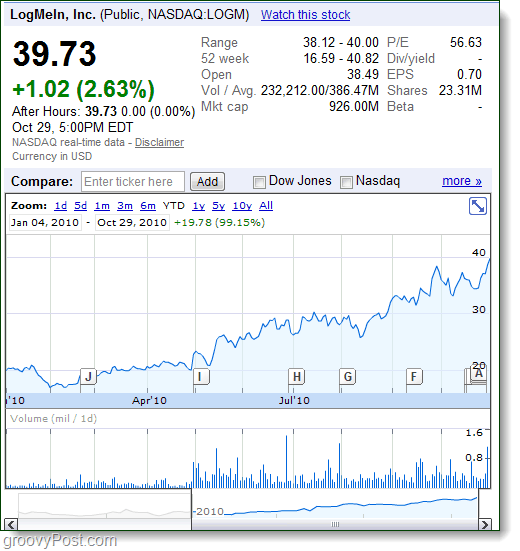
मेरे साथ आओ LogMeIn का सरल, या लाइट संस्करण है। यह आपकी स्क्रीन को साझा करने के लिए केवल कुछ क्लिक लेता है, और आप फ़ाइलें भी भेज सकते हैं। प्रतियोगियों लाइव मीटिंग या Lync, Glance.net, Webex, और GoToMeeting में यहाँ कुछ गंभीर प्रतियोगिता है। जब आप विचार करते हैं कि आपको क्या मिल रहा है नि: शुल्क Join.me के साथ, मुझे यकीन नहीं है कि कोई भी किसी और चीज का उपयोग क्यों करेगा। और मार्टन एनका के अनुसार, LogMeIn CTO, वे Join.me को फ्री रखने जा रहे हैं सदैव। तो, हाँ, यदि आप ऑनलाइन सहयोग करते हैं, तो आप इसे देखना चाहते हैं।
चरण 1 - Join.me है सरल
यहां पहला बड़ा प्लस सादगी है जो उत्पाद का विषय है, यहां तक कि आप सभी सुविधाओं को देखते हैं जो इसे पेश करना है। यहां तक कि URL को याद रखना आसान है, और जब आप विचार करते हैं कि यह एक स्क्रीन शेयरिंग / कॉन्फ्रेंस टूल है, तो यह सही समझ में आता है। इसके अलावा, वे पृष्ठ के मोर्चे पर इसके पीछे एक प्रेरणादायक पृष्ठभूमि के साथ एक ग्रूवी उद्धरण प्रदर्शित करते हैं। मैं अक्सर खुद को दैनिक आधार पर पृष्ठ पर जाकर कभी-कभी केवल यह देखने के लिए पाता हूं कि बोली और पृष्ठभूमि क्या है।
पर जाएँ https://join.me आरंभ करना।
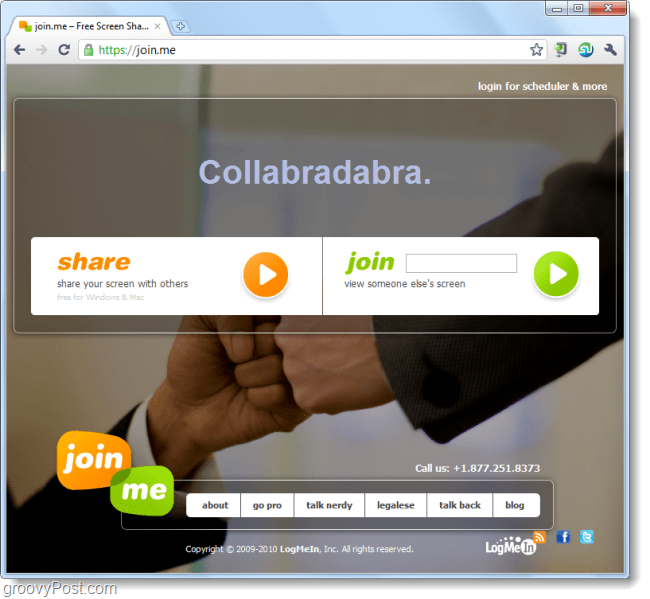
चरण 2 - साझा करें तुम्हारी स्क्रीन
अपनी स्क्रीन साझा करना फिर से सरल है। क्लिक करें शेयर join.me पेज पर बटन और आपको एक फ़ाइल डाउनलोड करने के लिए प्रेरित किया जाएगा (क्रोम और फ़ायरफ़ॉक्स उपयोगकर्ता). चिंता न करें, आपको कुछ भी स्थापित नहीं करना है, और यह पूरी तरह से सुरक्षित है। फ़ाइल को आप कहीं भी शुरू करें, एक बार चलाने के बाद यह अपने आप हट जाती है।
यदि आप IE चला रहे हैं, तो आपको फ़ाइल डाउनलोड करने के लिए भी नहीं कहा जाएगा क्योंकि यह आपके ब्राउज़र में फ़ाइल लॉन्च करने के लिए Microsoft क्लिक वन्स प्रोसेस का उपयोग करेगा।
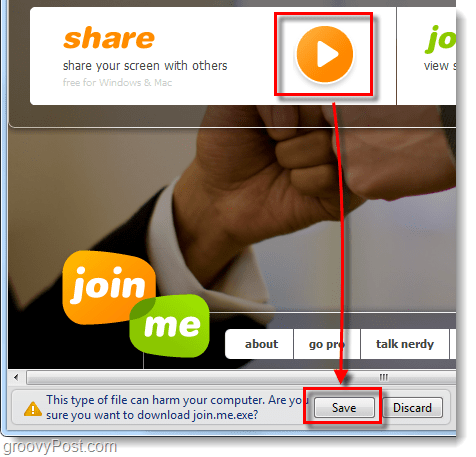
स्टेप 3 - डाउनलोड की हुई फाइल को रन करें
जब आप join.me.exe फ़ाइल चलाते हैं, तो आप प्रसिद्ध विंडोज सुरक्षा पॉप-अप का सामना करेंगे। हालांकि, हम जानते हैं कि यहाँ क्या करना है - क्लिक करेंDaud.
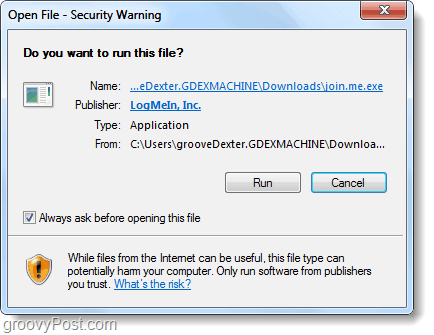
चरण 4 - अपनी स्क्रीन देखने के लिए दूसरों को आमंत्रित करें
Join.me आपको पहले की तुलना में दूसरों को आमंत्रित करने में आसान बनाता है। हर बार जब आप एप्लिकेशन चलाते हैं, तो यह एक नया और अद्वितीय नौ अंकों की संख्या उत्पन्न करता है। आपको बस दूसरों को जुड़ने देना है, उन्हें वह नंबर दें।
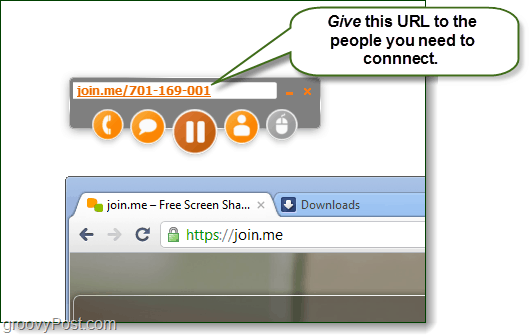 .
.
चरण 5 - सम्मेलन कॉल और चैट
Join.me आपको कॉल करने के लिए एक कॉन्फ्रेंस लाइन देता है; आप 1.415.400.0300 डायल करके और # चिह्न के बाद अपनी 9 अंकों की अद्वितीय आईडी दर्ज कर सकते हैं। आप नीचे दिए गए स्क्रीनशॉट में देख सकते हैं कि एप्लिकेशन बॉक्स में नारंगी टेक्स्ट के समान पहुंच कोड कैसे है। इसके अतिरिक्त, चैट विंडो वास्तविक समय है और दूसरा जिसे आप भेजते हैं उसे प्रदर्शित करता है। संदेश चैट बॉक्स में और स्क्रीन के नीचे-दाईं ओर दिखाई देंगे जैसे वे दिखाई देते हैं।
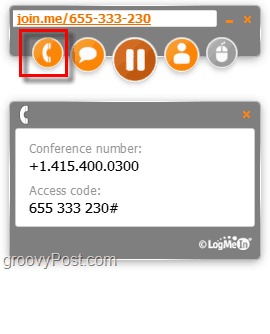
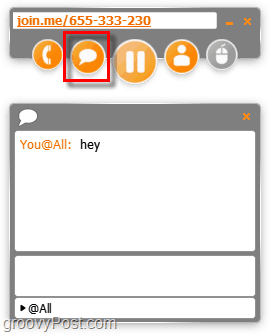
हालाँकि सम्मेलन संख्या 800 नंबर की नहीं है, फिर भी यह एक हो सकती है GMAIL का उपयोग करके मुफ्त फोन कॉल या एक मोबाइल फोन।
चरण 6 - उपयोगकर्ता प्रबंधन, फ़ाइल साझाकरण और स्क्रीन नियंत्रण
यदि आप अपनी स्क्रीन देखने वाले सभी लोगों की सूची देखना चाहते हैं, तो आप लोगों के आइकन पर क्लिक कर सकते हैं, और यह प्रदर्शित करेगा। डिफ़ॉल्ट रूप से, यह सभी के वास्तविक नाम नहीं दिखा सकता है, लेकिन वे मैन्युअल रूप से इसी बटन पर जाकर अपना नाम बदल सकते हैं। उपयोगकर्ता सूची में, आप दर्शकों को हटा भी सकते हैं, या उन्हें फाइलें भेज सकते हैं। स्क्रीन नियंत्रण समान कार्य करता है, चुनते हैं सूची में से कोई और क्लिक करें नियंत्रण बटन उन्हें पहिया ले जाने के लिए।
नोट: केवल प्रस्तुतिकरण का होस्ट ही फाइलें भेज सकता है।
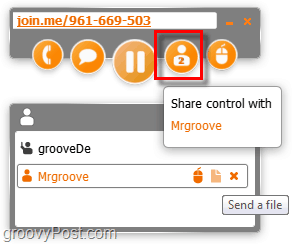
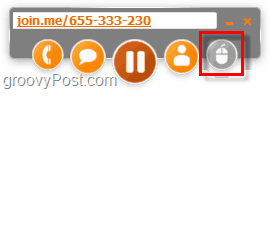
चरण 7 - किसी की स्क्रीन से कनेक्ट करें
किसी की स्क्रीन से कनेक्ट करने के लिए, आपको बस इतना करना है यात्रा join.me और फिर प्रकार ज्वाइन बॉक्स में उनके नौ अंकों की संख्या और दबाएँ दर्ज. कोई डाउनलोड नहीं है; यह आपके ब्राउज़र में खुलता है। यदि प्रस्तोता ने आपको ईमेल या चैट के माध्यम से उनके डेस्कटॉप सत्र के लिए लिंक भेजा है, तो बस लिंक पर क्लिक करने से आप तुरंत सत्र में डंप हो जाएंगे।
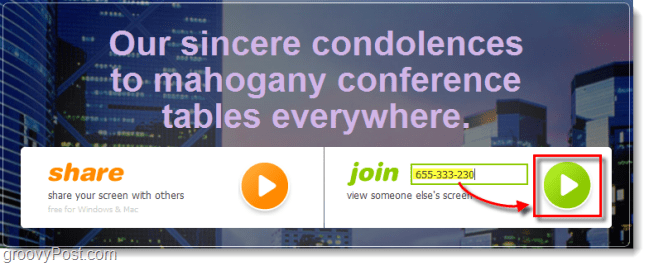
चरण 8 - प्रदर्शन प्रदर्शन कला की स्थिति है
किसी और की स्क्रीन से जुड़ने पर देखने के लिए .me पूरी तरह से केवल आपके वेब ब्राउज़र पर निर्भर है। क्रोम और फ़ायरफ़ॉक्स के साथ यह परीक्षण करते समय, स्ट्रीम में अविश्वसनीय प्रदर्शन था। यह तेज था, और तेजी से मेरा मतलब है कि यह एक स्थानीय दूरस्थ डेस्कटॉप सत्र की तुलना में अधिक महसूस किया, क्योंकि इसने 3,000-मील की दूरी का रिमोट शेयर किया था, जिसे हमने इसके रूप में परीक्षण किया था। यह ब्राउज़र ज़ूम का भी समर्थन करता है, इसलिए आप इसे अपनी खिड़की के भीतर जितना चाहें उतना छोटा या छोटा बना सकते हैं।
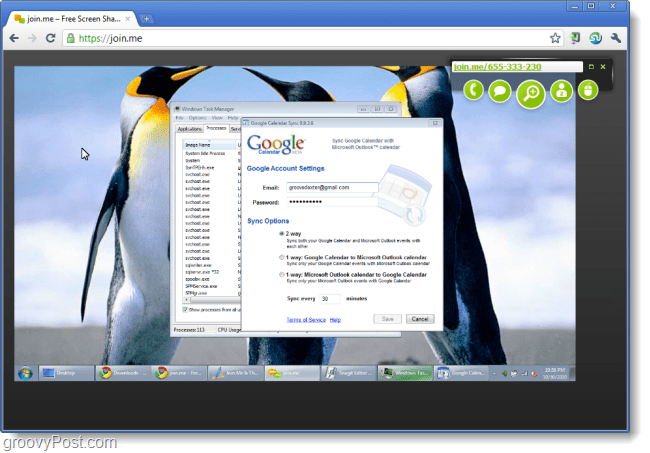
चरण 9 - कैसे करें इंस्टॉल मेरे साथ आओ
स्थापना वास्तव में बहुत सरल है, भले ही आप हमेशा इसे केवल हर बार join.me पेज से पुनः डाउनलोड कर सकते हैं। Join.me को इंस्टॉल करने के लिए, बस अपनी स्क्रीन को एक बार साझा करें - यह किसी भी दर्शक के पास नहीं है। जब आप जाते हैं तो एक बार ऐप चला लें बंद करे यह एक विकल्प स्थापित करने के लिए दिखाई देगा join.me। केवल चेक बॉक्स को लेबल किया गया भविष्य की बैठकें तेजी से शुरू करने के लिए मेरे डेस्कटॉप पर join.me इंस्टॉल करें. यह तब आपके सिस्टम पर संग्रहीत करेगा और स्टार्ट मेनू और डेस्कटॉप पर एक शॉर्टकट बनाएगा।
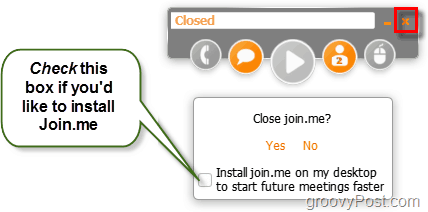
निष्कर्ष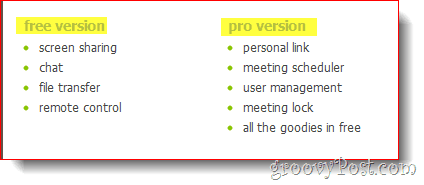
Join.me सरल, प्रभावी है, और इसमें बहुत अच्छा प्रदर्शन है। यदि आपको इसके लिए एक आसान समाधान की आवश्यकता है स्क्रीन शेयरिंग, कॉन्फ्रेंसिंग, या दूरस्थ सहायता प्रदान करना – यह बात है.
मुफ्त के मूल्य टैग के लिए, यह इससे अधिक नहीं हो सकता है, हालांकि अगर आपको या आपकी कंपनी को कुछ और सुविधाएँ चाहिए जैसे कि व्यक्तिगत साझा करने के लिए लिंक ताकि आप अपनी प्रस्तुति के लिंक को अग्रिम रूप से भेज सकें, आप उस प्रो संस्करण को चुन सकते हैं जो शुरू होता है $ 29 / माह।

"मीटिंग" खत्म हो गई है, इस ऐप के साथ लोगों के बीच की दूरी अब सहयोग में बाधा नहीं बननी चाहिए। इसलिए निश्चित रूप से दो अंगूठे मिलेंगे!